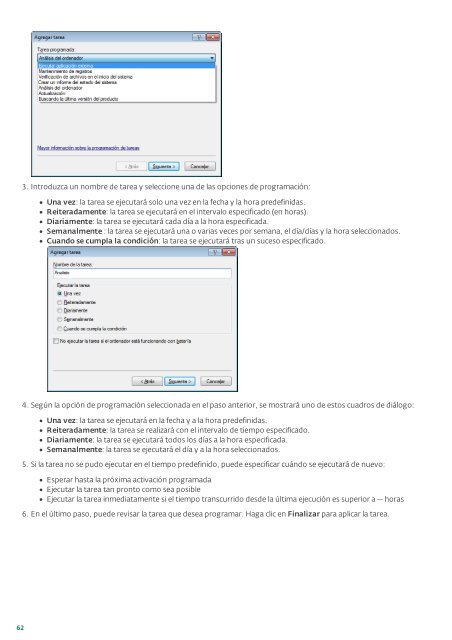Create successful ePaper yourself
Turn your PDF publications into a flip-book with our unique Google optimized e-Paper software.
62<br />
3. Introduzca un nombre de tarea y seleccione una de las opciones de programación:<br />
Una vez: la tarea se ejecutará solo una vez en la fecha y la hora predefinidas.<br />
Reiteradamente: la tarea se ejecutará en el intervalo especificado (en horas).<br />
Diariamente: la tarea se ejecutará cada día a la hora especificada.<br />
Semanalmente : la tarea se ejecutará una o varias veces por semana, el día/días y la hora seleccionados.<br />
Cuando se cumpla la condición: la tarea se ejecutará tras un suceso especificado.<br />
4. Según la opción de programación seleccionada en el paso anterior, se mostrará uno de estos cuadros de diálogo:<br />
Una vez: la tarea se ejecutará en la fecha y a la hora predefinidas.<br />
Reiteradamente: la tarea se realizará con el intervalo de tiempo especificado.<br />
Diariamente: la tarea se ejecutará todos los días a la hora especificada.<br />
Semanalmente: la tarea se ejecutará el día y a la hora seleccionados.<br />
5. Si la tarea no se pudo ejecutar en el tiempo predefinido, puede especificar cuándo se ejecutará de nuevo:<br />
Esperar hasta la próxima activación programada<br />
Ejecutar la tarea tan pronto como sea posible<br />
Ejecutar la tarea inmediatamente si el tiempo transcurrido desde la última ejecución es superior a -- horas<br />
6. En el último paso, puede revisar la tarea que desea programar. Haga clic en Finalizar para aplicar la tarea.